
Layout-Palette
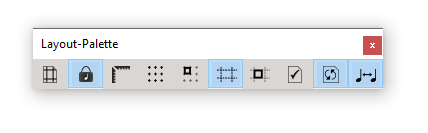
Wie Sie dahin kommen
Wählen Sie Fenster> Layout-Palette.
Was es bewirkt
In der Layout-Palette finden Sie Buttons aus anderen Menüs zusammengefasst, mit denen Sie das Layout und die Darstellung verändern können.
- Ränder zeigen. Wählen Sie diese Taste, um Ränder anzuzeigen oder zu verstecken. Dies entspricht dem Befehl Ansicht > Zeigen > Ränder.
- Seitenlayout-Symbole zeigen. Wählen Sie diese Taste, um Seitenlayout-Symbole zu zeigen oder zu verstecken. Dies entspricht dem Befehl Ansicht > Zeigen > Seitenlayout-Symbole.
- Lineale zeigen. Wählen Sie diese Taste, um Lineale zu zeigen oder zu verstecken. Dies entspricht dem Befehl Ansicht > Zeigen > Lineale.
- Raster zeigen. Wählen Sie diese Taste, um das Raster zu zeigen oder zu verstecken. Dies entspricht dem Befehl Ansicht > Raster/Hilfslinien > Raster zeigen.
- Am Raster ausrichten. Wählen Sie diese Taste, um das Raster zu zeigen oder zu verstecken. Dies entspricht dem Befehl Ansicht > Raster/Hilfslinien > Am Raster ausrichten.
- Hilfslinien zeigen.Wählen Sie diese Taste, um das Raster zu zeigen oder zu verstecken. Dies entspricht dem Befehl Ansicht > Raster/Hilfslinien > Hilfslinien zeigen.
- An Hilfslinien ausrichten. Wählen Sie diese Taste, um das Raster zu zeigen oder zu verstecken. Dies entspricht dem Befehl Ansicht > Raster/Hilfslinien > An Hilfslinien ausrichten.
- Layout erneuern. Wählen Sie diese Taste, um das Seitenlayout manuell zu erneuern. Dies entspricht dem Befehl Extras > Layout erneuern.
- Layout automatisch erneuern. Wählen Sie diese Taste, um das automatische Layout ein- oder auszuschalten. Diese Einstellung finden Sie auch in Voreinstellungen – Bearbeiten.
- Automatische Musikausrichtung. Wählen Sie diese Taste, um die automatische Musikausrichtung ein- oder auszuschalten. Diese Einstellung finden Sie auch in Voreinstellungen – Bearbeiten.
Siehe auch:

